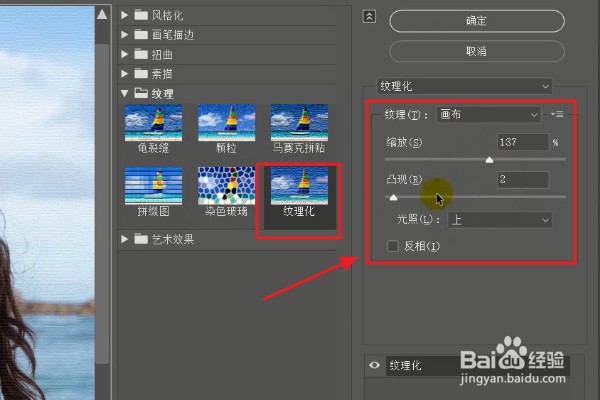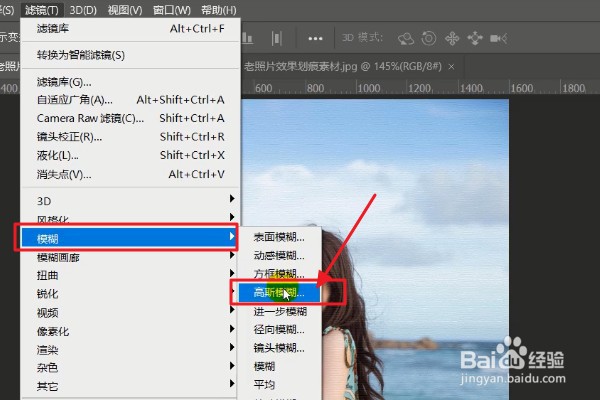PS图片如何制作老照片、复古效果
1、首先,我们将需要添加复古效果的照片素材放入ps中,并将照片素材复制一层。
2、接着在界面上方选择【滤镜】、【滤镜库】,如图所示。
3、在【滤镜库】中,我们选择给照片添加【纹理化】效果,并根据反馈效果调整具体数值,点击确定。
4、然后我们在界面上方选择【滤镜】、【模糊】、【高斯模糊】效果,如图所示。
5、我们将半径数值调整为2个像素,点击确定,给照片添加上老照片才有模糊感。
6、接着给图层添加蒙版效果,选择画笔工具,不透明度为100%,流量50%,利用画笔工具在人物上涂抹一下。
7、然后我们将一张年代久远的照片放入ps中,按ctrl+T将老照片覆盖在素材上。
8、最后,我们只需要将图片的混合模式改为【柔光】,这样老照片效果就出来啦,非常的简单。
声明:本网站引用、摘录或转载内容仅供网站访问者交流或参考,不代表本站立场,如存在版权或非法内容,请联系站长删除,联系邮箱:site.kefu@qq.com。
阅读量:45
阅读量:22
阅读量:58
阅读量:51
阅读量:92